最近有台香港服务器被服务商更改了IP地址,但是无法访问服务器,通过 VNC 查看居然 IP 没有变更为新分配的 IP 地址,于是需要手动配置 IP、网关、掩码、DNS 等设置,这里做个记录。
设置静态 IP 地址
查看网卡信息
ip addr修改配置文件
cd /etc/sysconfig/network-scripts/
lsls是查看当前目录,在该目录下找到你的网卡信息文件,使用 vim 进行编辑.
# 修改之后的结果
TYPE=Ethernet
PROXY_METHOD=none
BROWSER_ONLY=no
BOOTPROTO=static # BOOTPROTO=dhcp 表示动态ip
DEFROUTE=yes
IPV4_FAILURE_FATAL=no
IPV6INIT=yes
IPV6_AUTOCONF=yes
IPV6_DEFROUTE=yes
IPV6_FAILURE_FATAL=no
IPV6_ADDR_GEN_MODE=stable-privacy
NAME=ens160
UUID=2679f5aa-405a-4114-a57b-3cd657824cec
DEVICE=ens160 # 网卡名称
ONBOOT=yes # 需要修改,开机启动,激活设备,默认是关闭的
IPADDR=192.168.8.211 # IP 地址
NETMASK=255.255.255.0 # 子网掩码
GATEWAY=192.168.8.254 # 网关
DNS1=8.8.8.8
DNS2=114.114.114.114重启网络服务
systemctl restart network临时设置
由于这台服务器没有安装 VIM,于是没办法,只能用另外一种办法。
查看网络接口
ifconfig # 查看当前活动状态的网络接口
ifconfig eth0 # 查看eth0网卡状态信息
ifconfig -a # 即 ifconfig -all 查看所有启动禁用的网络接口
ip a # 查看所有的网络接口信息启用、禁用网卡
# 启用网卡
ifconfig eth0 up
ifup eth0
# 禁用网卡
ifconfig eth0 down
ifdown eth0临时配置 IP 地址
ifconfig eth0 192.168.1.163 netmask 255.255.255.0 up # IP 子网掩码
ifconfig eth0 192.168.1.163/24 # 设置 ip
ifconfig eth0 192.168.1.163 # 设置 ip
route add default gw 192.168.1.1 # 设置网关设置 DNS 地址
echo "nameserver 8.8.8.8" >> /etc/resolv.conf
echo "nameserver 114.114.114.114" >> /etc/resolv.conf重启网络服务
systemctl restart network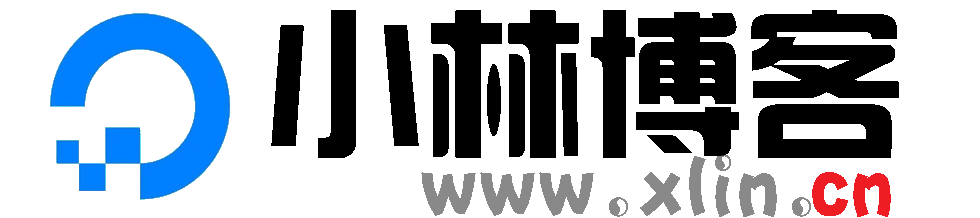 小林博客
小林博客






